最新下载
热门教程
- 1
- 2
- 3
- 4
- 5
- 6
- 7
- 8
- 9
- 10
windows 2008服务器IIS7配置安装图解
时间:2022-06-30 20:38:50 编辑:袖梨 来源:一聚教程网
打开“开始”--“程序”--“管理工具”--“服务器管理器”
图1:
点击“角色”

图2:
点击“添加角色”
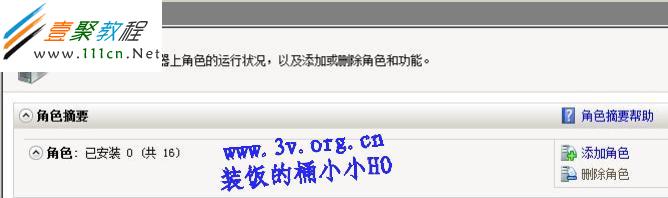
那个“添加角色向导”就跑出来了,如图:
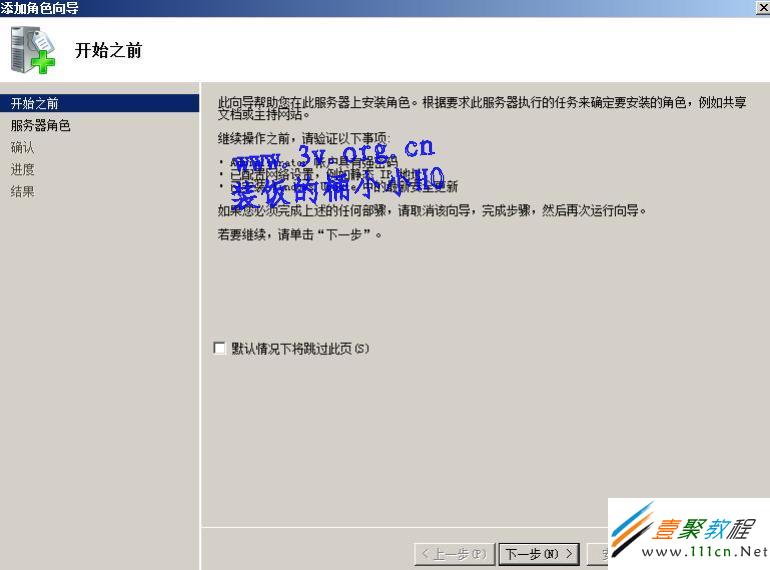
点击“下一步”。。就会有一些服务功能选项选择:
active directoty rights management services
active directoty rights 联合身份验证服务
..............................
(16个,太多了,不想打字,累~~~)
咱这篇文章介绍的,是安装IIS7,其它的,就先别理了,直接在“WEB 服务器(IIS)”前面打勾。
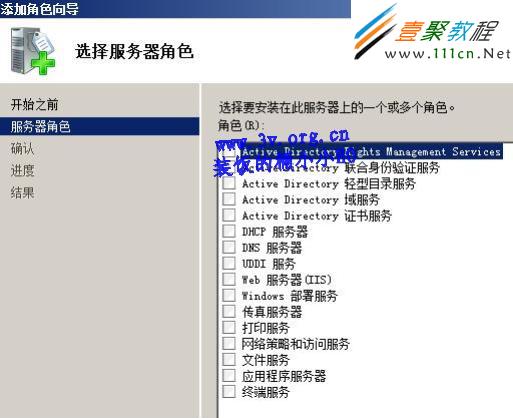
弹出是否添加IIS所需功能的提示,,点击“添加必需的功能”。。

然后就会返回刚才打IIS勾勾的那里,点击“下一步”
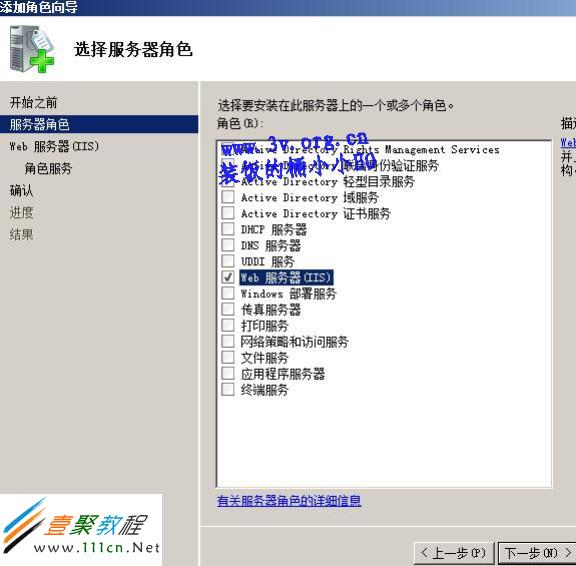
这里是IIS的介绍,相信,你也不会看那些介绍什么的吧??反正我没看,^O^
直接点“下一步”

跟着就弹出好多功能选项,嘿,眼花不?
下面是我选的:
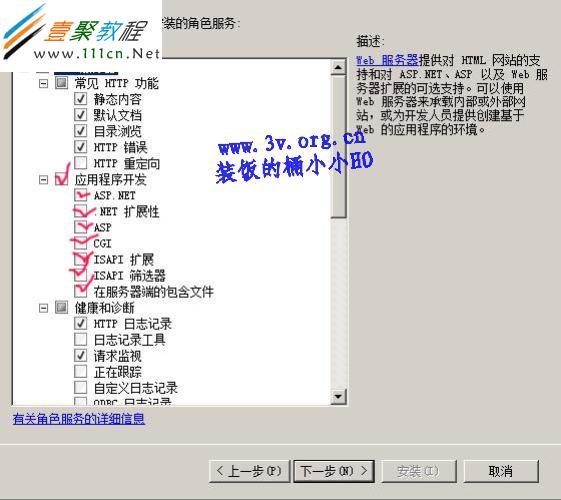

日志功能,自己用的话,我一般不开,如果是做虚拟主机服务的话,开开吧。
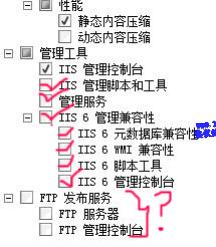
用不用IIS上的FTP功能,随你喔,不过,如果是你自己用,我建议用它,不要用SERV-U。
呵呵。我的一些站,都是.net加mssql的,这个,,ASP.net肯定要加啦!
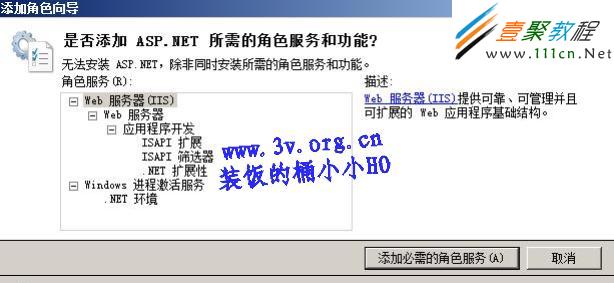
点击“下一步”。
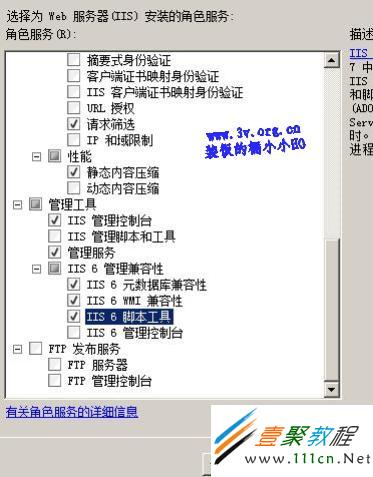
点击“安装”
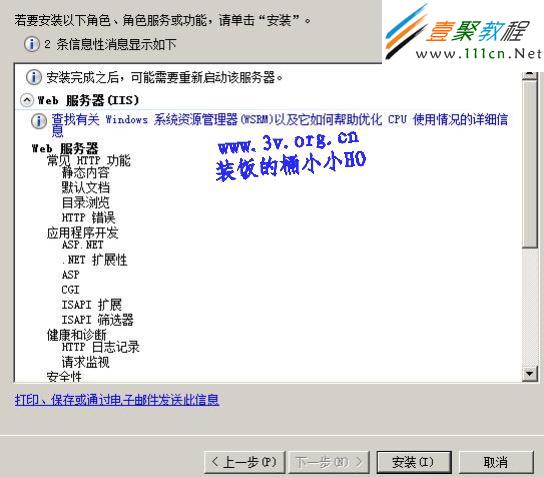
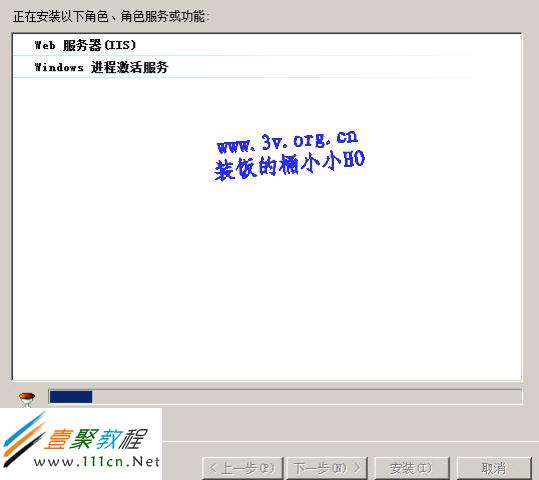
几分钟,安装成功!
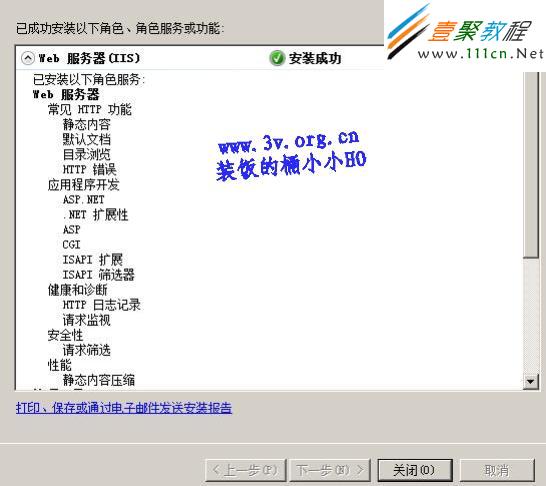
可以在角色那里,看到你刚才装了哪些服务了。如果还需要,就直接点击那,,再安装就可以了。
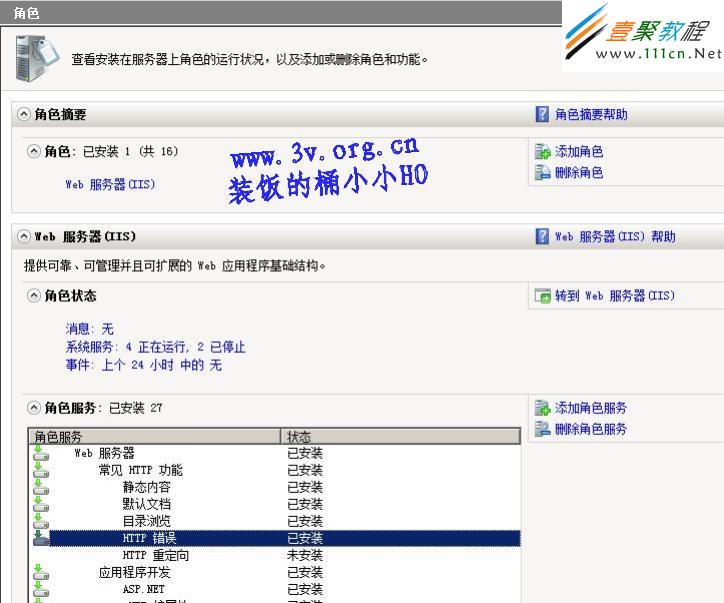
打开“开始”--“程序”--“管理工具”--“Internet 信息服务(IIS)管理器”
就可以管理IIS7了。
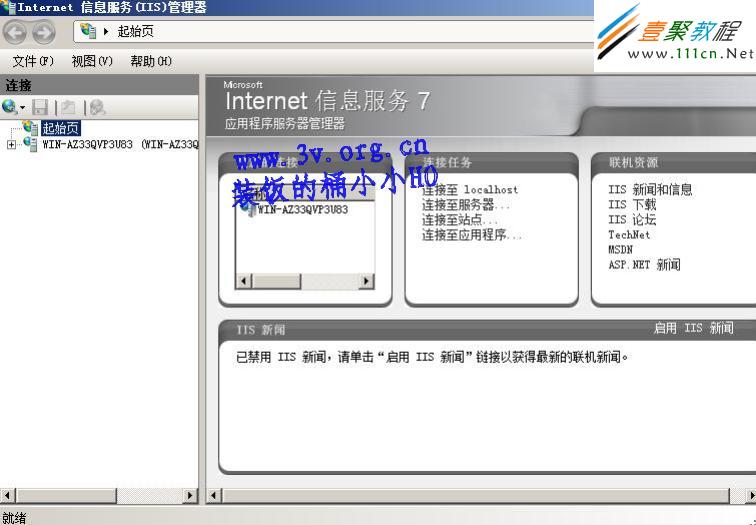
相关文章
- 《弓箭传说2》新手玩法介绍 01-16
- 《地下城与勇士:起源》断桥烟雨多买多送活动内容一览 01-16
- 《差不多高手》醉拳龙技能特点分享 01-16
- 《鬼谷八荒》毕方尾羽解除限制道具推荐 01-16
- 《地下城与勇士:起源》阿拉德首次迎新春活动内容一览 01-16
- 《差不多高手》情圣技能特点分享 01-16














